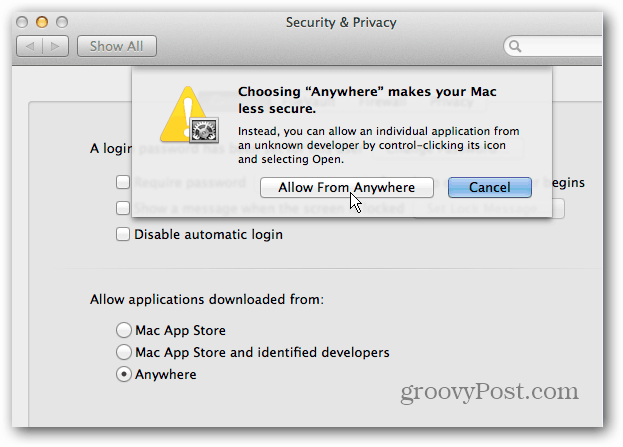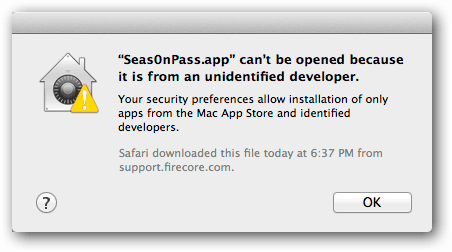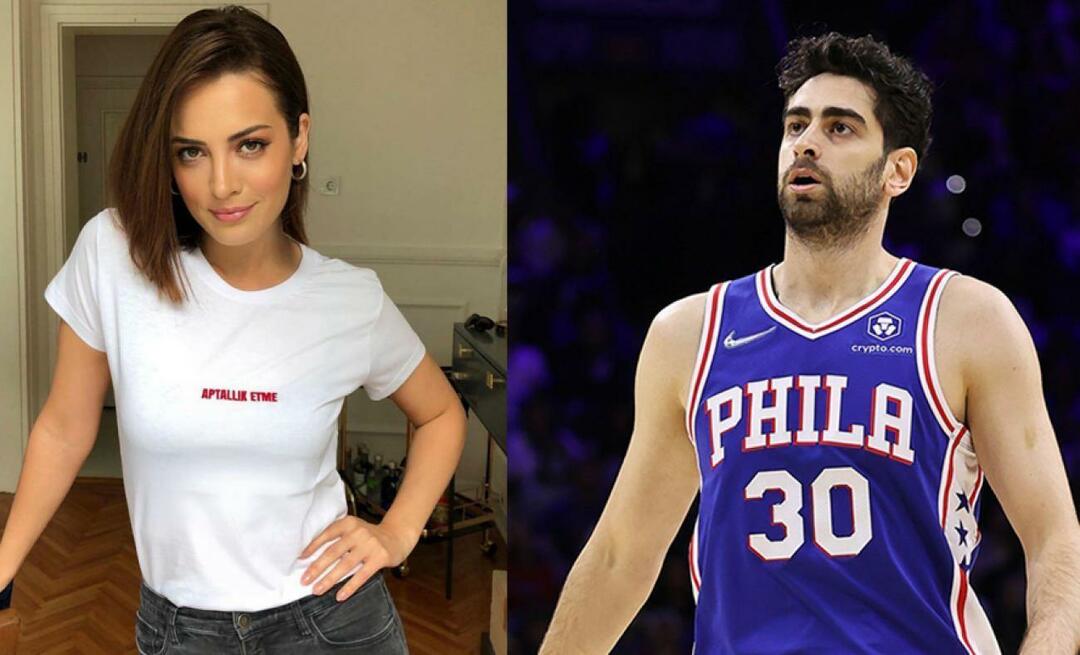Gatekeeper е защитен елемент в OS X Mountain Lion, активиран по подразбиране. Изискваше приложенията да бъдат подписани цифрово, за да бъдат инсталирани, и да се избегне злонамерен софтуер.
Gatekeeper е функция за защита в OS X Mountain Lion и е активирана по подразбиране. Това позволява да се инсталират само приложения от Mac App Store или цифрово подписани и одобрени приложения. Мисълта е, че това ще помогне да се избегне злонамерен софтуер във вашата система. Има обаче много готини приложения, за които знаете, че са безопасни и Gatekeeper ще изпрати предупредително съобщение. Ето как да го заобиколите временно или напълно да деактивирате функцията.
Ако искате да инсталирате софтуер, за който знаете, че е безопасен, но не е цифрово подписан, е лесно да заобиколите защитата на Gatekeeper. Например тук искам Jailbreak моя Apple TV 2 като инсталирате Seas0nPass. Mountain Lion ми казва, че е неидентифициран разработчик. Тъй като знам, че това е безопасно приложение за стартиране, трябва да заобиколя функцията за защита.
Бързо обходен вратар
Най-лесният начин да го заобиколите за всеки отделен случай е щракване с десния бутон или Control + щракване приложението и изберете Отвори.
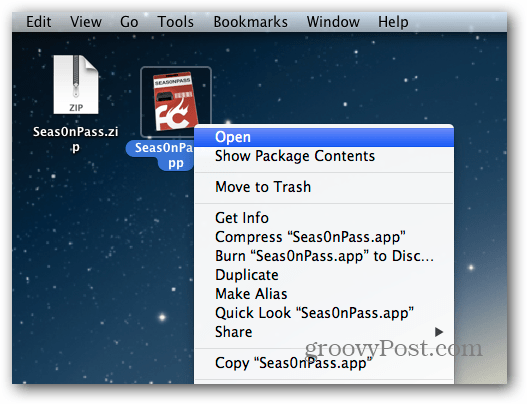
След това ще получите следния екран, на който можете да щракнете върху Отваряне, за да стартирате приложението. По този начин ще продължите да разполагате с допълнителния слой сигурност, който Gatekeeper предоставя, и можете да го отменяте за всеки отделен случай.
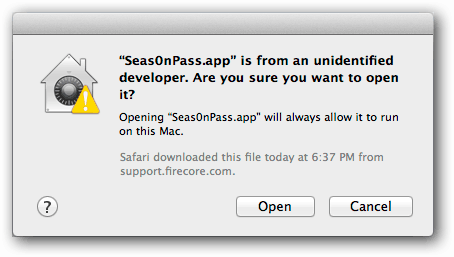
Постоянно разрешавайте неидентифицирани приложения в Mountain Lion
Ако сте опитен потребител, може да искате постоянно да разрешите неидентифицирани приложения за програмисти, като изключите Gatekeeper. Щракнете върху иконата на Apple и изберете System Preferences.
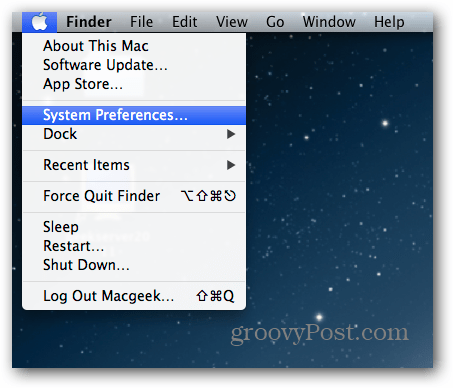
След това щракнете върху Защита в поверителност в личната колона.
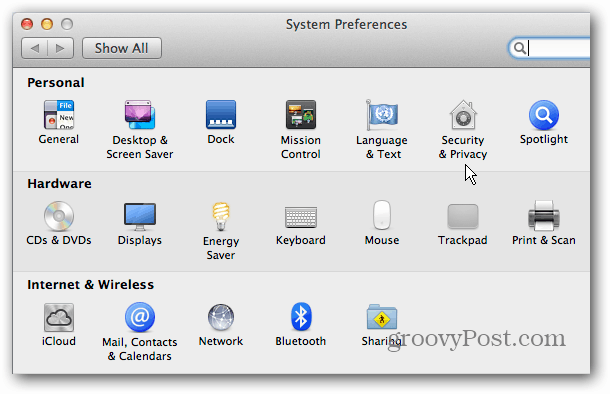
На следващия екран под „Разрешаване на приложения, изтеглени от“ по подразбиране е зададено и ще трябва да щракнете върху иконата за заключване, за да направите промени.
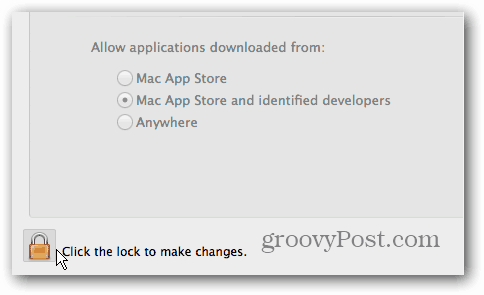
Въведете вашата системна парола, за да направите промените, изберете Навсякъде, щракнете върху Разреши отвсякъде и щракнете отново върху иконата за заключване, за да предотвратите промените.